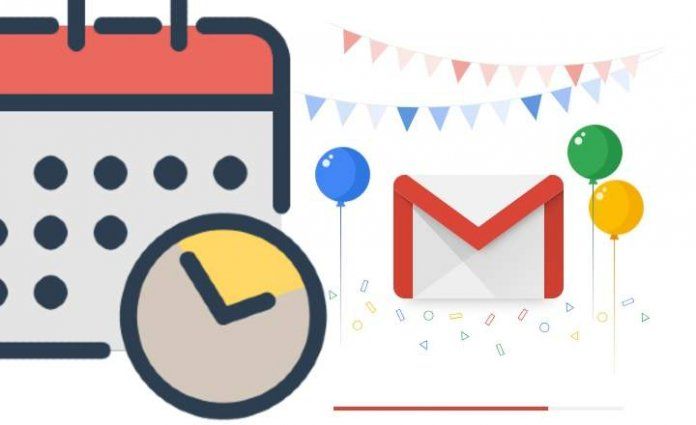
多年来,Inbox 一直是最好的电子邮件应用程序之一。现在 Inbox 终于关闭了,Google 终于可以专注于为其主要的电子邮件管理器 Gmail 提供更好的体验。我们无需等待太久就能看到这些改进。事实上,我们已经看到了最重要的行动之一: 安排自动发送电子邮件.
到目前为止,这是一项我们只能通过第三方应用程序或扩展程序(例如 Boomerang 或 IFTTT)才能获得的功能。幸运的是,我们现在可以在本地安排电子邮件的发送。在可用性方面更加实用和优雅。
Gmail 甚至还包含了一些新功能,这些功能直到现在都是扩展程序所独有的,例如前面提到的 Boomerang。例如, 静音对话 或者 设置自动提醒.无论如何,Boomerang 继续提供独特的功能,例如停止收件箱或跟踪消息的功能。有兴趣的可以从这里下载!
话虽如此,让我们进入正题,看看我们如何 本机安排自动邮寄 在 Gmail 中。
如何安排在 Gmail 中发送电子邮件(浏览器的桌面版)
这一新工具的部署正在分阶段进行。因此,如果我们的 Gmail 中仍然没有它或者我们没有看到它,我们可能需要更新应用程序(在 Android 的情况下),或者等待几天让它正式到达我们的设备。
- 一旦我们激活了这个新功能,我们要做的第一件事就是像往常一样写一封电子邮件。
- 一旦我们准备好安排发货, 单击下拉选项卡 出现在按钮旁边的“发送”。我们选择“安排发货”.
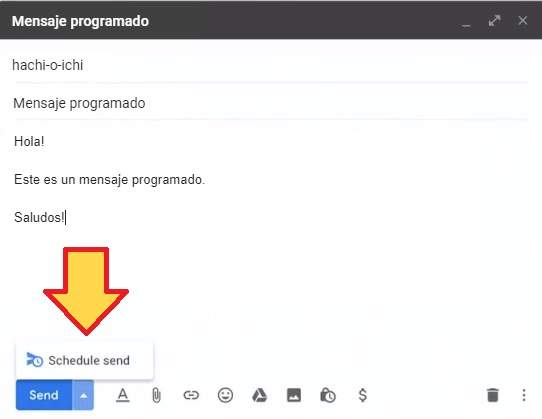
- 接下来,将出现一个新菜单,其中包含多个预设运输选项,例如“明天早上“或者”明天下午”。我们还可以配置自己选择的发送电子邮件的日期和时间。
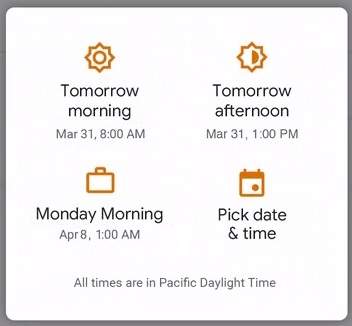
- 选择日期后,我们将看到一条消息,内容类似于“安排交货...”。如果一切顺利,我们会得到一个确认类型”预定交货”.
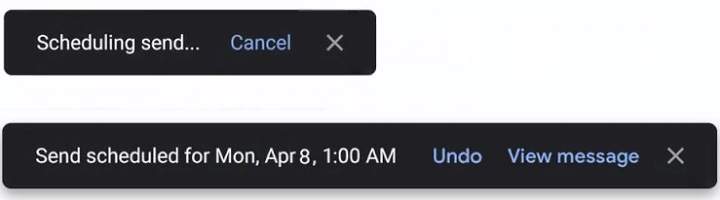
这一点, 如果我们想更改发货的日期和时间,我们可以通过再次打开电子邮件并重复我们刚刚讨论的相同步骤来实现。
如何在 Gmail (Android) 中安排自动邮寄
与桌面版本相比,在 Android 移动设备上执行此任务没有太大差异。
- 首先,我们写下有问题的电子邮件。
- 单击位于发送图标(3 个垂直点)旁边的菜单按钮。一个下拉菜单打开,我们选择“安排发货”.
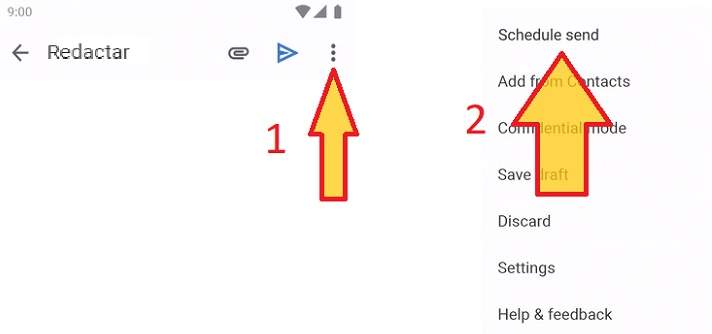
- 与 PC 版的 Gmail 一样,我们将看到一个包含多个递送选项的新窗口。当然,系统也会让我们选择自定义发货日期和时间。
- 在此之后,将出现一条消息,指示正在安排发货,另一条消息明确确认。
否则,我们还可以通过再次打开电子邮件并执行相同的步骤来更改交货日期。
简而言之,这是一个新工具,让官方的 Google 邮件管理器更具特色。请记住,在 2004 年著名的愚人节中,一位几乎被视为针对 Hotmail 的“大笑话”的经理,最终成为地球上最常用的免费邮件管理器之一。
你有 电报 安装了吗?收到每天最好的帖子 我们的频道.或者,如果您愿意,请从我们的 脸书专页.
